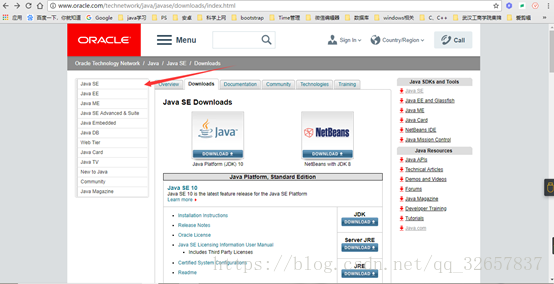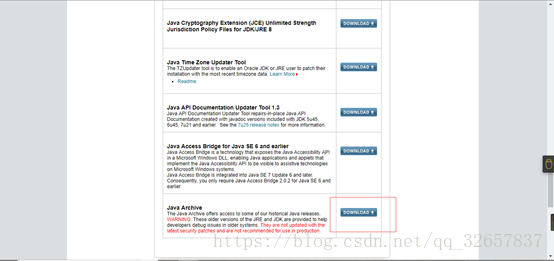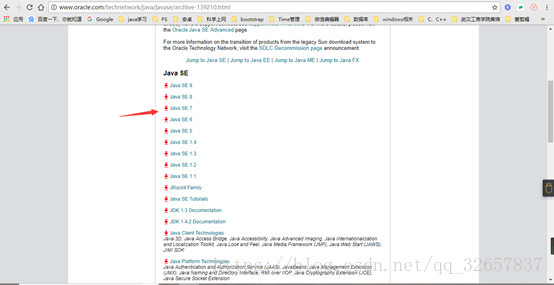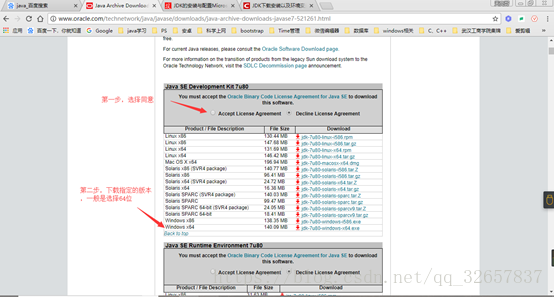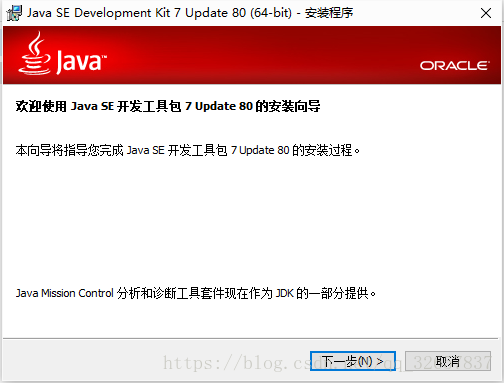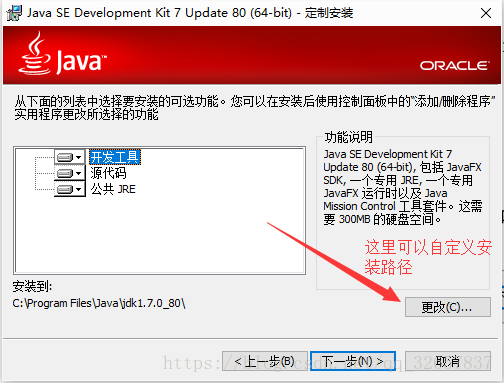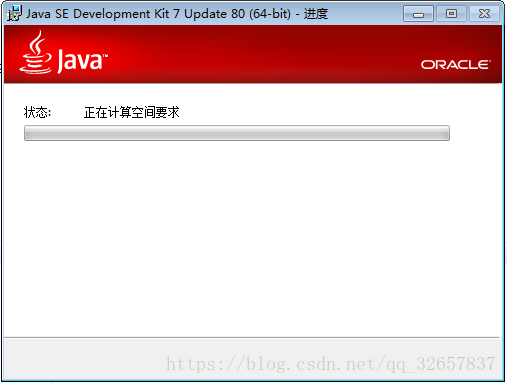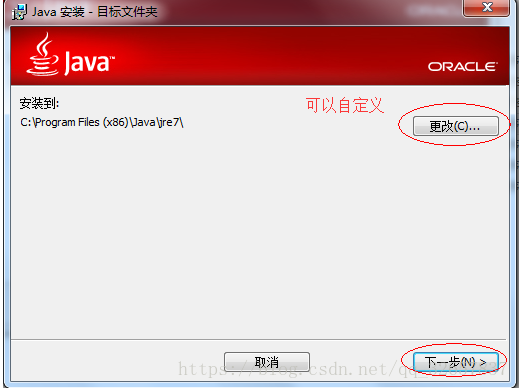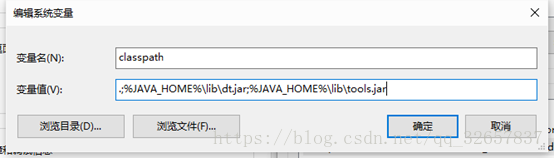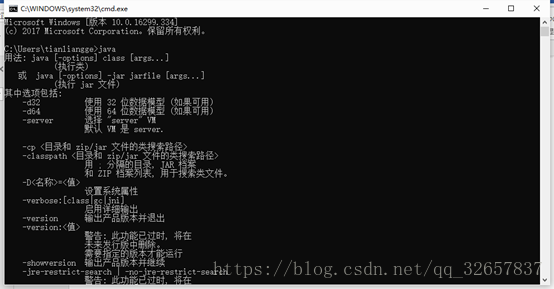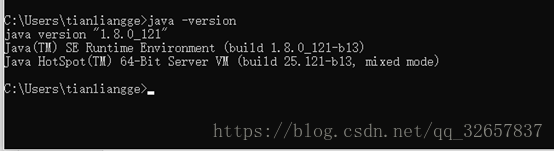JDK1.7下载安装以及环境变量配置图文详解
学习java的必经路之JDK环境的配置。
下载JDK、安装JDK、配置环境变量。
一、下载JDK
JDK是Oracle开源免费的,直接可以到Oracle的官网去下载,直达下
载地址:http://www.oracle.com/technetwork/java/javase/downloads/index.html
1、JDK的版本有很多,这里我我们使用JDK1.7,点击JAVA SE。
2、点击 Downloads
3、滑到最下面一个选项,即红色的框,点击进入历史版本的下载。
4、进入后的界面如下,可以在这里看到历史版本。我们选择JAVA SE7进入。
5、进入如下界面,即是下载页面。
下载保存在本地即可。
二、安装JDK
1、双击打开下载下来的JDK文件,开始进入安装的界面。
2、然后进入安装的引导界面,直接下一步Next。
3、选择安装的路径,这里一般是默认安装,对于新手来说默认就够了。
4、安装进行时。。。
5、接下来就是JRE的安装了,也是默认安装。直接点击下一步,到此JDK安装完毕。
三、配置环境变量
1、 JAVA_HOME,需要新建。
变量名:JAVA_HOME
变量值:C:\Program Files\Java\jdk1.8.0_121 (注意:填入你的JDK路径)
2、 ClassPath,需要新建。
变量名:classpath
变量值:.;%JAVA_HOME%\lib\dt.jar;%JAVA_HOME%\lib\tools.jar (注意:这前面相同的部分使用相对路径,利用%JAVA_HOME%引入上面那一部分)
特别注意的是:前面的点号和分号,一点不能错,不能是中文。
3、 Path,系统本身就有,无需新建。
变量名:Path
变量值:%JAVA_HOME%\bin
完成这一步,环境的配置就好了。
四、验证环境变量
打开CMD,分别输入java、javac、java -version,分别看到输出很多的帮助内容。
1、Java
2、Javac
3、Java -version
如果都成功了,那么恭喜你,环境安装完毕,如果其中出现了什么问题,请检查下安装
的路径是否配置错误。
本文来自博客园,作者:tianliangge,转载请注明原文链接:https://www.cnblogs.com/tianliangge/p/16340557.html